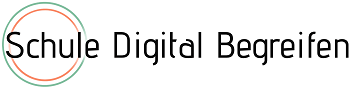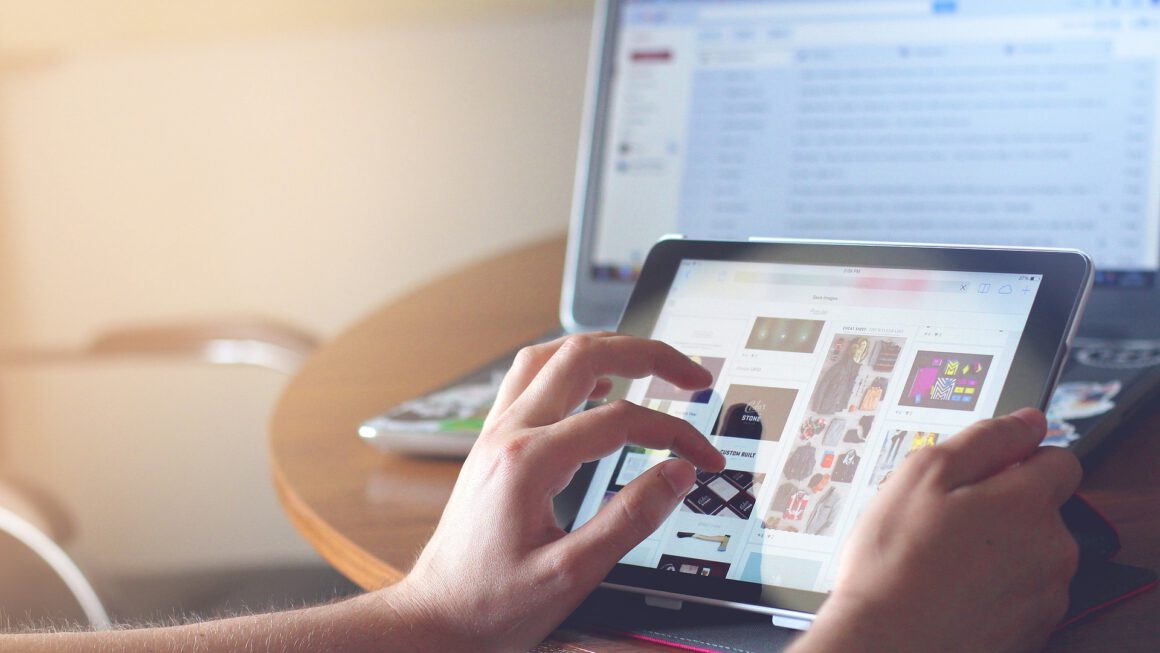Screen Mirroring bezeichnet das Spiegeln des Bildschirms eines Quellgerätes auf ein Zielgerät. Hierbei wird also beispielsweise der Bildschirminhalt des eigenen Smartphones auf den Fernseher übertragen, um diesen dort dann bequem mit mehreren Personen zu betrachten. Im privaten Umfeld ist das praktisch für die unkomplizierte Vorstellung der Urlaubsfotos oder -videos vor Freunden, doch auch im Schulunterricht bieten sich vielfältige Einsatzmöglichkeiten. So können beispielsweise Inhalte einer Whiteboard-App vom Tablet auf den Beamer übertragen werden, sodass dieser als digitale Tafel genutzt werden kann. Wir möchten in diesem Artikel einen Überblick über die verfügbaren Technologien und Hersteller geben und aufzeigen, welche Möglichkeiten zur Übertragung für welche Endgeräte bestehen.
Casting von Windows
Quellgerät – So spiegelt du deinen Bildschirm
Wollt ihr von einem PC mit Windows euren Bildschirm spiegeln habt ihr es ziemlich einfach. Seit einiger Zeit ist in Windows eine Funktion zum kabellosen Spiegeln eures Bildschirm auf andere Monitore oder Beamer integriert. Microsoft setzt dabei auf den offenen Standard Miracast, mit dessen Hilfe das gewünschte Bild per WiFi-direct auf den jeweiligen Empfänger projiziert wird. Ein vorhandenes WLAN-Netzwerk ist dazu jedoch nicht notwendig.
Um die Funktion zu nutzen, müsst ihr lediglich mit Hilfe der Tastenkombination „Windows + A“ das Infocenter in Windows 10 aufrufen. Hier wählt ihr die Schaltfläche „Verbinden“. Nun werden euch verfügbare Zielbildschirme angezeigt, zu denen ihr eine Verbindung herstellen könnt.
Zielgerät – So kannst du eine Bildschirmspiegelung empfangen
Viele neuere Fernseher und Beamer haben den weit verbreiteten Miracast-Standard bereits integriert. Hier benötigt ihr also keine weitere Technik. Sobald das Gerät eingeschaltet ist, sollte es als verfügbares Ziel in eurem Windows-PC erscheinen. Ist dies nicht der Fall, könnt ihr die Funktion jedoch auch sehr leicht nachrüsten.
Die einfachste und wahrscheinlich zuverlässigste Variante ist hierbei der Microsoft Wireless Display Adapter. Diesen könnt ihr einfach über einen klassischen HDMI-Eingang mit eurem Monitor oder Beamer verbinden und schon ist das Gerät als Übertragungsziel verfügbar. Weitere Einrichtungen sind nicht notwendig.
Daneben gibt es noch viele ähnliche Angebote von kleineren Herstellern, die teilweise ein wenig günstiger sind. Über die Qualität der Geräte und der Übertragung können wir jedoch keine Aussage treffen, da wir diese nicht getestet haben.
Casting von Android
Quellgerät – So spiegelt du deinen Bildschirm
Auch die meisten Android-Geräte bieten ähnlich wie Windows-PCs von Hause aus die Möglichkeit den eigenen Bildschirm mittels Miracast kabellos zu spiegeln. Die genaue Funktion ist jedoch abhängig vom jeweiligen Hersteller. Bei vielen Android-Smartphones lässt sich die Funktion finden, indem die Optionsleiste vom oberen Bildschirmrand durch eine Wischbewegung nach untern gezogen wird. Neben bekannten Funktionen wie WLAN, Bluetooth oder dem Energiesparmodus findet sich hier häufig ein Button der sich Projektion, Cast oder ähnlich nennt. Alternativ kann in den Geräteeinstellungen nach „Verbindungen“ oder „NFC & Freigaben“ gesucht oder eine kurze Internet-Recherche zum eigenen Endgerät gestartet werden. Nach dem Klick auf die jeweilige Funktion wird ähnlich wie in Windows nach verfügbaren Zielen in der Nähe gesucht, nach einem Klick ist das Endgerät mit dem Bildschirm verbunden.
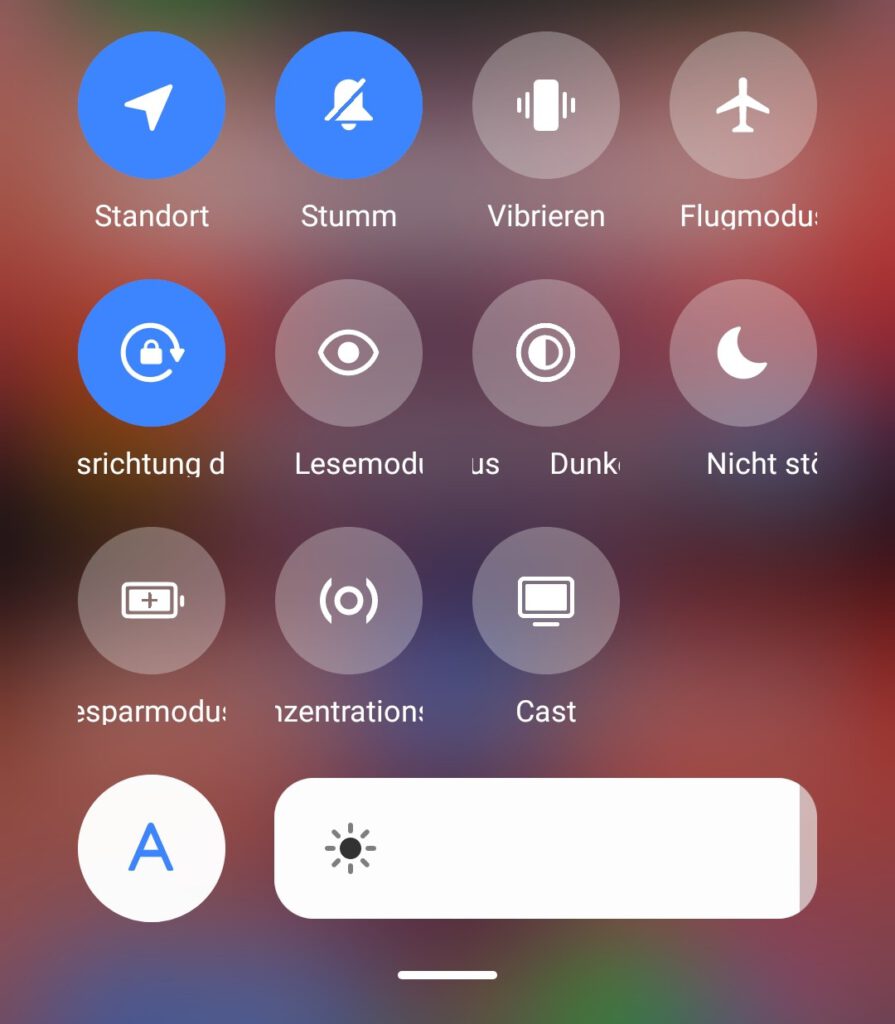
Alternativ dazu bietet Google in Android seit einiger Zeit mit Google Cast eine eigene Lösung zum Teilen von Bildschirminhalten. Dies funktioniert neben dem Teilen des gesamten Bildschirms über die Home-App auch direkt für einzelne Videos, Apps wie YouTube oder Netflix bieten sich dafür an.
Zielgerät – So kannst du eine Bildschirmspiegelung empfangen
Grundsätzlich gilt hier das gleiche wie unter Windows. Smartphones von Herstellern wie Samsung oder Huawei, die Miracast nutzen, können ihren Bildschirm auf unterstütze Empfangsgeräte spiegeln. Soll jedoch Google Cast genutzt werden, ist ein dazu passender Monitor bzw. Beamer nötig. Fernseher mit Android TV unterstützen dies beispielsweise. Alternativ können jedoch auch hier wieder Geräte einfach durch einen passenden Adapter nachgerüstet werden. Im Falle von Google Cast wird dazu ein Google Chromecast benötigt, der ebenfalls über einen HDMI-Eingang mit dem Fernseher verbunden werden kann.
Casting von Apple (iOS/MAC)
Quellgerät – So spiegelt du deinen Bildschirm
Apple hat einen eigenen Standard zur Übertragung des iPhone- oder iPad-Bildschirms auf andere Monitore entwickelt: AirPlay. AirPlay funktioniert ähnlich wie die bereits erwähnten Angebote der Konkurrenz auch. Voraussetzung zur Nutzung ist hier, dass sich das iPhone bzw. iPad und das Zielgerät im gleichen WLAN-Netzwerk befinden. Alternativ ist auch eine Verbindung via Bluetooth möglich. Die Kopplung mit einem externen Display über AirPlay kann im Kontrollzentrum vorgenommen werden. Eine detaillierte Anleitung findet sich hier.
Möchtest du auch auf iPad und iPhone Miracast nutzen, kannst du dies über den Umweg einer passenden App tun. Im App-Store stehen dazu diverse Anwendungen bereit, die deinen Bildschirm auch an Miracast-Empfänger senden.
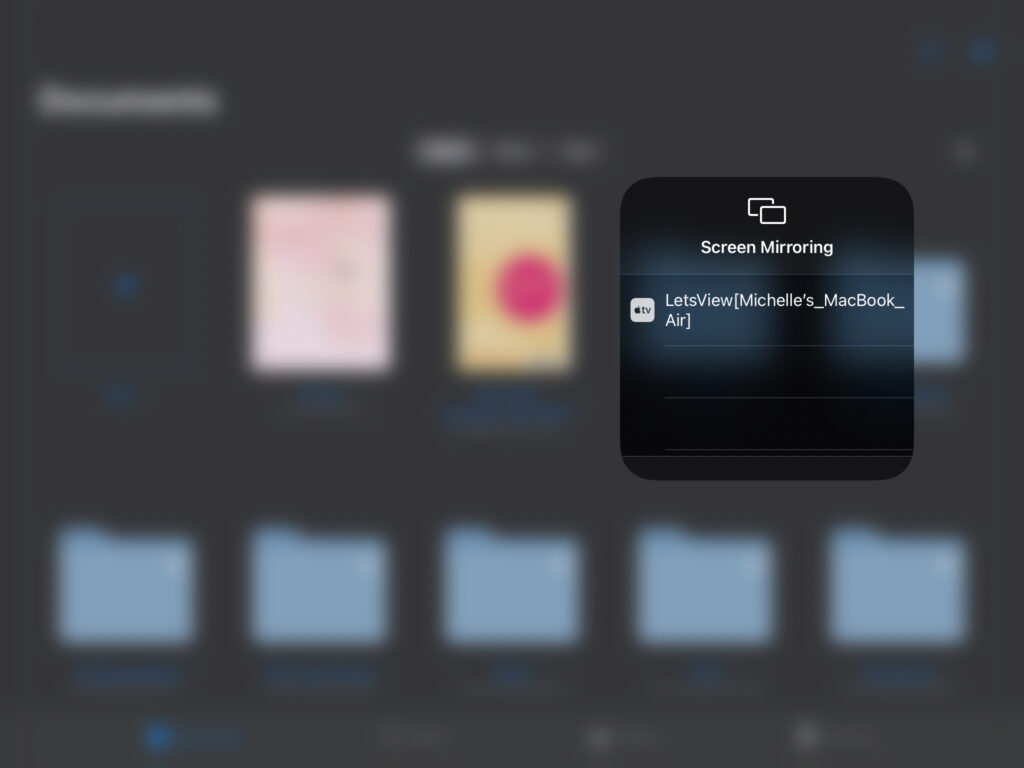
Zielgerät – So kannst du eine Bildschirmspiegelung empfangen
So wie Miracast und Google Cast wird auch Apple AirPlay von einigen TV-Geräten (z.B. Samsung) und Beamern bereits ohne zusätzliche Hardware unterstützt. Soll jedoch ein Gerät ohne AirPlay-Unterstützung nachgerüstet werden, ist der Apple TV die erste Anlaufstelle. Dieser wird per HDMI mit einem Fernseher verbunden und rüstet diesen durch die installierten Apps zu einem smarten Fernseher auf. Zur Bedienung liegt außerdem eine eigene Fernbedienung bei. Die Internetverbindung wird per WLAN oder über ein Netzwerkkabel hergestellt.
Alternativ gibt es auch für für AirPlay Drittanbieter, die passende Hardware deutlich günstiger anbieten. Eine eigene Recherche hierzu lohnt sich also.
Herstellerübergreifende Angebote
Wer sich nicht auf einen Hersteller oder eine Technologie festlegen möchte, kann auch auf Drittanbieter zurückgreifen, die alle der dargestellten Standards unterstützen. AirServer bietet dazu beispielsweise verschiedene Produkte an. Hier besteht die Auswahl aus reinen Softwareprodukten, die beispielsweise einen einfachen PC in ein Empfangsgerät verwandeln und eigenen Hardware-Lösungen, die per Kabel an einen TV angeschlossen werden können, um diesen aufzurüsten. AirServer unterstützt den Empfang von Bildschirm-Spiegelungen von Windows-, Apple- und Android-Geräten.
Fazit
Die Auswahl an Lösungen um den Bildschirm von allerhand Endgeräten auf Fernseher und Beamer zu projizieren ist riesig. Fast jedes Gerät mit WLAN-Empfang bietet heutzutage Streaming-Möglichkeiten mit mindestens einem der dargestellten Standards. Welche Variante die richtige für dich ist, hängt stark davon ab, welche Geräte du nutzt und worauf du wert legst. Wir hoffen, dass wir dir einen kompakten Überblick über die verfügbaren Varianten geben konnten.
Wenn du weitere Fragen hast, zögere nicht uns diese in einem Kommentar unter diesem Artikel, oder über das Kontaktformular zu stellen. Darüber hinaus sind wir auch über unsere Kanäle auf Facebook, Instagram und Twitter erreichbar.